จัดการระบบเพจ
หน้าเพจ คือ หน้าที่เอาไว้แสดงข้อมูลเนื้อหาต่าง ๆ ของเว็บไซต์ เช่น ข้อความหรือรูปภาพ โดยจะแบ่งออกเป็น 2 ประเภท ดังนี้
-
Static Page
-
System Page
1. Static Page จะเหมาะสำหรับการสร้างหน้าเพจ ที่เกี่ยวกับข้อความและรูปภาพ เช่น เมนูเกี่ยวกับเรา ที่อธิบายถึงข้อมูลร้านค้า หรือ บริษัท โดยมีภาพประกอบ ทั้งนี้ Static Page ได้แบ่งออกเป็น 2 ประเภท คือ รูปแบบจากระบบ และ รูปแบบกำหนดเอง โดยมีวิธีการสร้าง ดังนี้
1.1 Static Page รูปแบบจากระบบ
1. ไปที่แถบ ออกแบบ
2. เลือกเมนู หน้าเพจ
3. คลิกที่ปุ่ม เพิ่มเพจ เพื่อสร้างเพจใหม่
คำแนะนำเพิ่มเติม : หน้าเพจที่มีอยู่แล้ว คือหน้าเพจที่มาจากเทมเพลตที่เราเลือก หากต้องการใช้ก็สามารถคลิกและเข้าไปแก้ไขได้เลย แต่หากต้องการสร้างใหม่ แนะนำให้ลบออกทั้งหมดก่อน แล้วค่อยสร้าง (หน้าเพจหน้าแรกจะไม่สามารถลบได้)
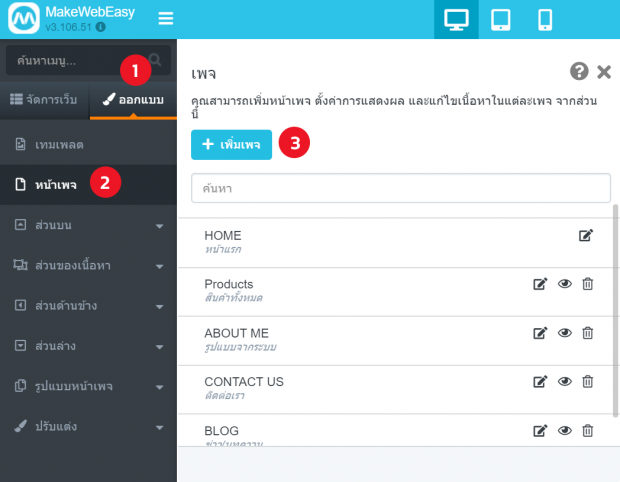
4. เลือกประเภทเพจ Static Page รูปแบบจากระบบ
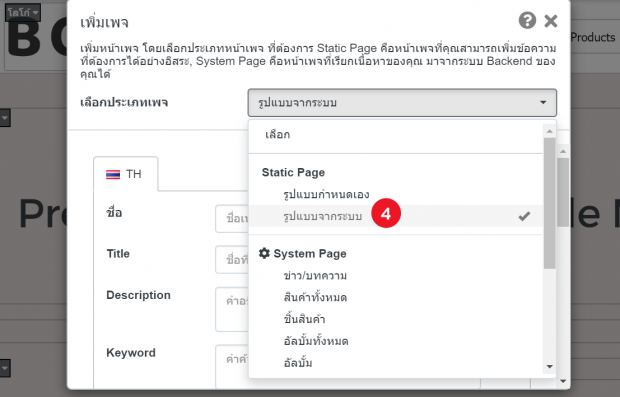
5. กรอกรายละเอียด
5.1 ชื่อ คือ ชื่อของเพจให้สอดคล้องกับเนื้อหา เช่น สร้างหน้าเพจนี้เป็นข้อมูลรายละเอียดบริษัทหรือร้านค้า ก็ตั้งชื่อเพจว่า About us / เกี่ยวกับเรา
5.2 Title คือ หัวข้อที่แสดงอยู่ที่ Tab Browser ความยาวแนะนำที่ 70 ตัวอักษร
5.3 Description คือ คำอธิบายเพจสั้น ๆ เพื่อไปแสดงในคำค้นหาของ Google ว่ารายละเอียดของหน้านี้เกี่ยวข้องกับอะไร ความยาวแนะนำที่ 160 ตัวอักษร
5.4 Keyword คือ การกำหนดคำที่ใช้ค้นหาข้อมูลบน Google โดย Keyword ควรสอดคล้องกับเนื้อหา
5.5 URL คือ ที่อยู่ของหน้าเพจ จะตามหลังชื่อเว็บไซต์ เช่น www.bubbletea.com/aboutus เป็นต้น
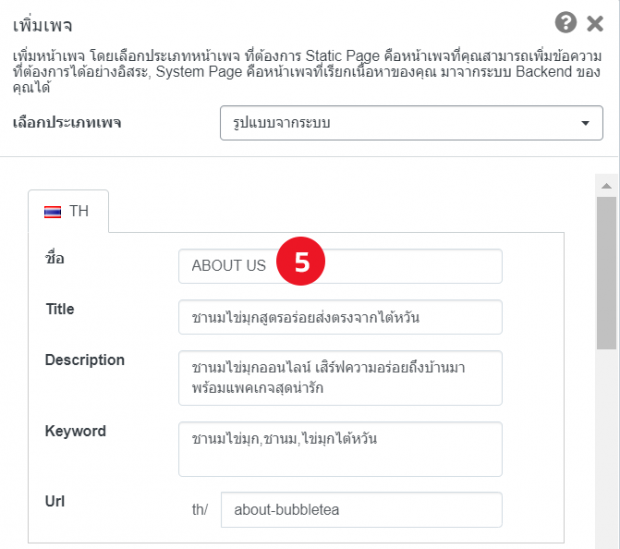
6. คลิกเลือกรูปแบบ Layout ที่ต้องการ หากอันไหนที่เราเลือกอยู่จะขึ้นกรอบสีฟ้า
7. เลือกสร้างเมนูบน เพื่อนำหน้าเพจไปเป็นเมนูของเว็บไซต์ หากเราไม่เลือกหน้าเพจจะไม่แสดงที่เมนู ใช้ในกรณีที่ต้องการเอา Url Link ไปใส่ที่อื้นเพื่อคลิก (หากเว็บไซต์ไม่มีเมนูด้านข้างไม่ต้องเลือก)
8. คลิกที่ปุ่ม บันทึก
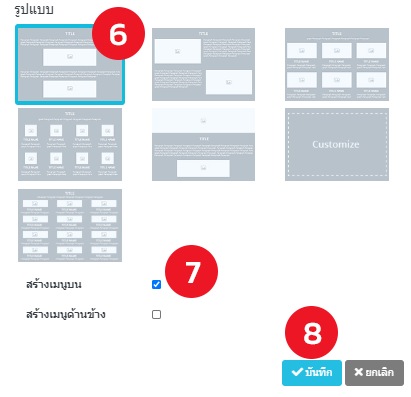
9. เมื่อบันทึกเรียบร้อยแล้ว เราจะได้รูปแบบหน้าเพจ ที่เราสร้างขึ้นมา จากนั้นเราก็ใส่รูปภาพและข้อความได้เลย
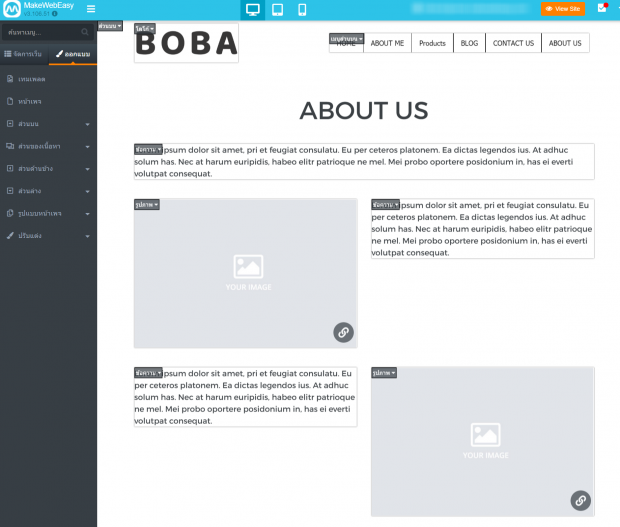
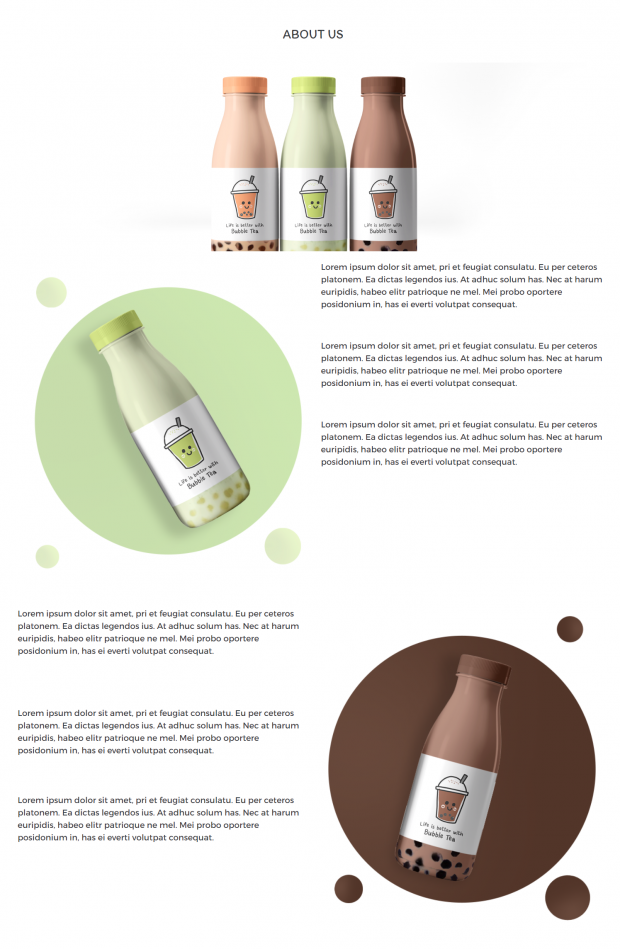
ผลลัพธ์เมื่อปรับแต่งหน้าเพจ รูปแบบจากระบบ
1.2 Static Page รูปแบบกำหนดเอง
รูปแบบกำหนดเอง จะต่างจาก รูปแบบจากระบบตรงที่ว่า รูปแบบกำหนดเองสามารถทำให้หน้าเพจใส่ข้อมูลแบ่งเป็นเซคชั่นได้เหมือนหน้าแรก เช่น หน้าเพจเกี่ยวกับเรา เซคชั่นแรกใส่สไลด์ เซคชั่นถัดไปใส่เนื้อหา ซึ่งถ้าเป็นรูปแบบจากระบบต้องใส่ตาม Layout เท่านั้น
1. ไปที่แถบ ออกแบบ
2. เลือกเมนู หน้าเพจ
3. คลิกที่ปุ่ม เพิ่มเพจ เพื่อสร้างเพจใหม่
คำแนะนำเพิ่มเติม : หน้าเพจที่มีอยู่แล้ว คือหน้าเพจที่มาจากเทมเพลตที่เราเลือก หากต้องการใช้ก็สามารถคลิกและเข้าไปแก้ไขได้เลย แต่หากต้องการสร้างใหม่ แนะนำให้ลบออกทั้งหมดก่อน แล้วค่อยสร้าง (หน้าเพจหน้าแรกจะไม่สามารถลบได้)
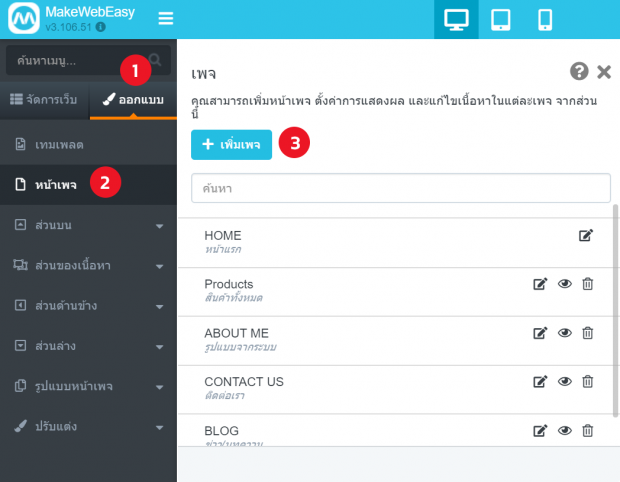
4. เลือกประเภทเพจ Static Page รูปแบบกำหนดเอง

5. กรอกรายละเอียด
5.1 ชื่อ คือ ชื่อของเพจให้สอดคล้องกับเนื้อหา เช่น สร้างหน้าเพจนี้เป็นข้อมูลรายละเอียดบริษัทหรือร้านค้า ก็ตั้งชื่อเพจว่า About us / เกี่ยวกับเรา
5.2 Title คือ หัวข้อที่แสดงอยู่ที่ Tab Browser ความยาวแนะนำที่ 70 ตัวอักษร
5.3 Description คือ คำอธิบายเพจสั้น ๆ เพื่อไปแสดงในคำค้นหาของ Google ว่ารายละเอียดของหน้านี้เกี่ยวข้องกับอะไร ความยาวแนะนำที่ 160 ตัวอักษร
5.4 Keyword คือ การกำหนดคำที่ใช้ค้นหาข้อมูลบน Google โดย Keyword ควรสอดคล้องกับเนื้อหา
5.5 URL คือ ที่อยู่ของหน้าเพจ จะตามหลังชื่อเว็บไซต์ เช่น www.bubbletea.com/aboutus เป็นต้น
6. เลือกสร้างเมนูบน
7. คลิกที่ปุ่ม บันทึก
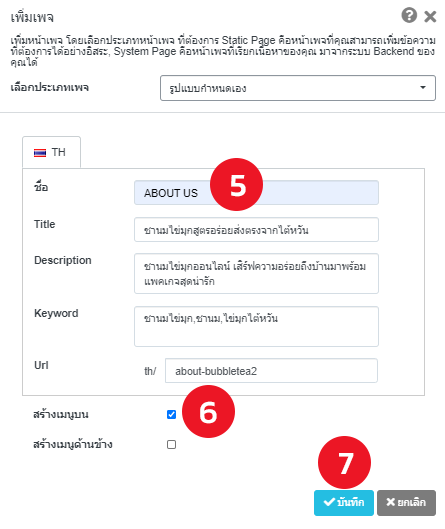
8. เมื่อบันทึกเรียบร้อยแล้ว เราจะได้รูปแบบหน้าเพจ ที่เราสร้างขึ้นมา ให้ คลิก เพิ่มเซคชั่น โดยดูวิธีการสร้างเซคชั่นได้ที่หัวข้อ ปรับแต่งส่วนของเนื้อหา
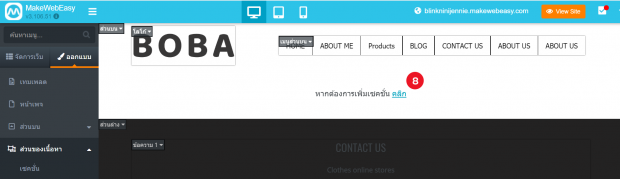
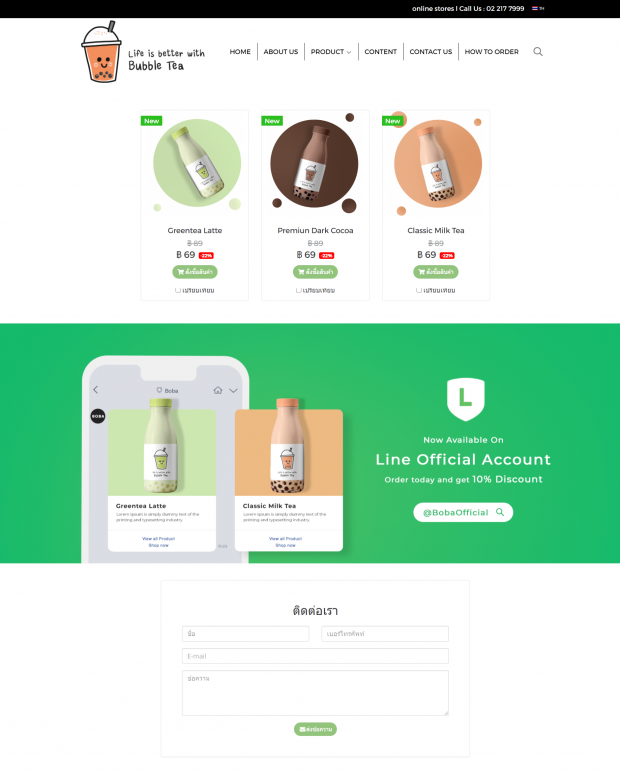
ผลลัพธ์เมื่อปรับแต่งหน้าเพจ รูปแบบกำหนดเองที่ไม่ใช่หน้าแรก
2. System Page จะเป็นหน้าเพจที่มาจากระบบ ยกตัวอย่าง เช่น เมื่อเราเลือก System Page สินค้าทั้งหมด ระบบก็จะดึงข้อมูลสินค้าทั้งหมดที่เราลงไว้มาแสดง พร้อมระบบการสั่งซื้อในเว็บไซต์ หรือ เพจติดต่อเรา ระบบก็จะดึงรูปแบบฟอร์มที่กรอกข้อมูลมาไว้ให้เป็นหน้าเพจไว้ให้ลูกค้าติดต่อเข้ามาที่เว็บไซต์
ประเภทเพจแบ่งออกเป็น 13 ประเภท คือ
-
ข่าว / บทความ
-
สินค้าทั้งหมด
-
ชิ้นสินค้า
-
อัลบั้มทั้งหมด
-
อัลบั้ม
-
แบรนด์สินค้า
-
ฟอรั่ม
-
ติดต่อเรา
-
คำถามที่พบบ่อย
-
ปฏิทินกิจกรรม
-
แบบฟอร์มออนไลน์
-
ตรวจสอบสถานะพัสดุ
-
แจ้งการชำระเงิน
-
แจ้งเงินออนไลน์
2.1 ตัวอย่างการสร้าง System Page
1. ไปที่แถบ ออกแบบ
2. เลือกเมนู หน้าเพจ
3. คลิกที่ปุ่ม เพิ่มเพจ เพื่อสร้างเพจใหม่
คำแนะนำเพิ่มเติม : หน้าเพจที่มีอยู่แล้ว คือหน้าเพจที่มาจากเทมเพลตที่เราเลือก หากต้องการใช้ก็สามารถคลิกและเข้าไปแก้ไขได้เลย แต่หากต้องการสร้างใหม่ แนะนำให้ลบออกทั้งหมดก่อน แล้วค่อยสร้าง (หน้าเพจหน้าแรกจะไม่สามารถลบได้)
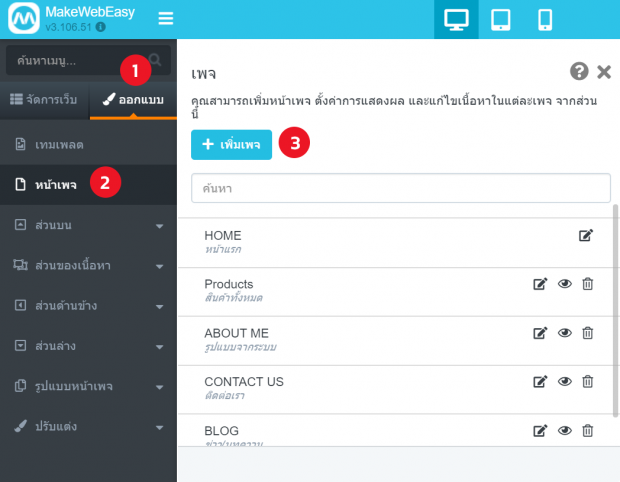
4. เลือกประเภทเพจ System Page ติดต่อเรา
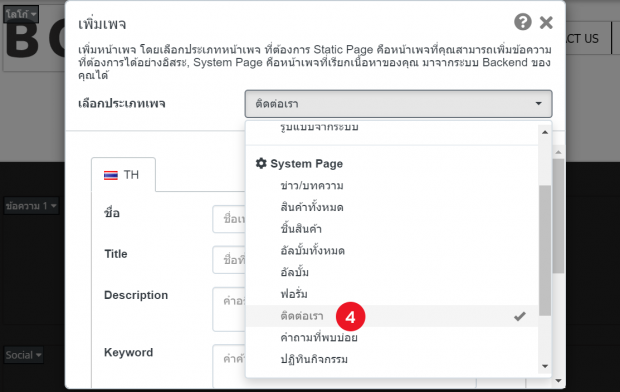
5. กรอกรายละเอียด
5.1 ชื่อ คือ ชื่อของเพจให้สอดคล้องกับเนื้อหา เช่น สร้างหน้าเพจนี้เป็นข้อมูลติดต่อเรา ก็ตั้งชื่อเพจว่า Contact us / ติดต่อเรา
5.2 Title คือ หัวข้อที่แสดงอยู่ที่ Tab Browser ความยาวแนะนำที่ 70 ตัวอักษร
5.3 Description คือ คำอธิบายเพจสั้น ๆ เพื่อไปแสดงในคำค้นหาของ Google ว่ารายละเอียดของหน้านี้เกี่ยวข้องกับอะไร ความยาวแนะนำที่ 160 ตัวอักษร
5.4 Keyword คือ การกำหนดคำที่ใช้ค้นหาข้อมูลบน Google โดย Keyword ควรสอดคล้องกับเนื้อหา
5.5 URL คือ ที่อยู่ของหน้าเพจ จะตามหลังชื่อเว็บไซต์ เช่น www.bubbletea.com/aboutus เป็นต้น (กรณีที่เป็น System Page ระบบจะขึ้น URL ให้อัตโนมัติ)
6. เลือกสร้างเมนูบน
7. คลิกที่ปุ่ม บันทึก
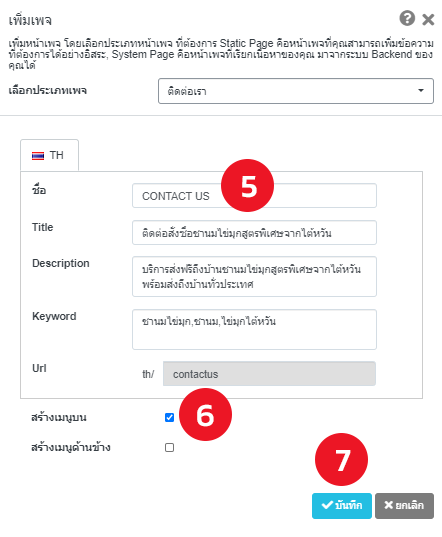
8. เมื่อบันทึกเรียบร้อยแล้ว เราจะได้รูปแบบหน้าเพจ ที่เราสร้างขึ้นมา คือ หน้าเพจติดต่อเรา โดยที่สามารถปรับแต่งเพิ่มเติมได้เลย
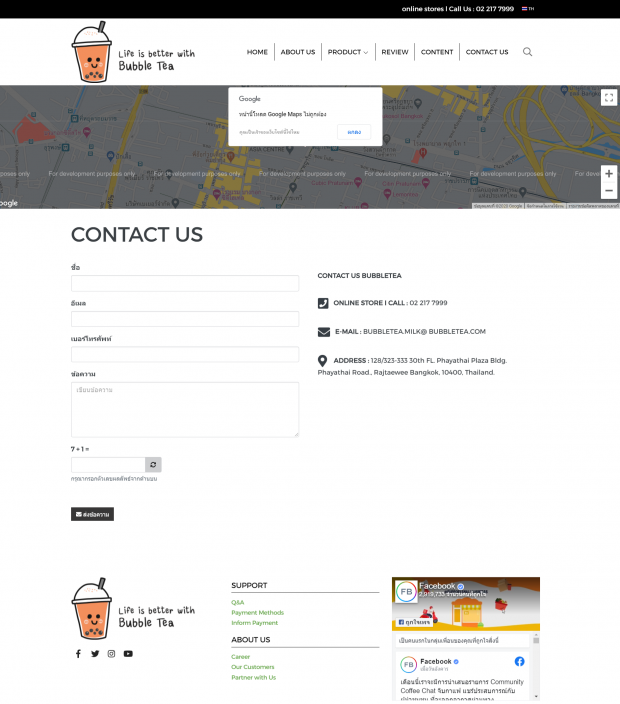
ผลลัพธ์เมื่อปรับแต่งหน้าเพจ System Page
Previous Article
Next Article
